TIMEVALUE関数とは?
概要
文字列で表された時刻を小数に変換します。
書式は以下になります。
=TIMEVALUE(時刻文字列)
書式のコピーは下記からできます。
つまりこう
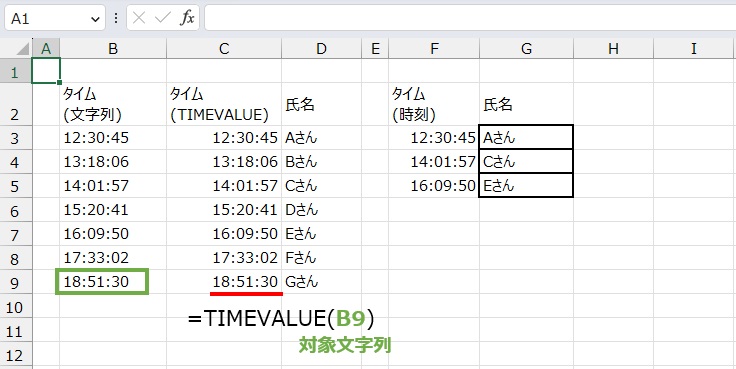
解説
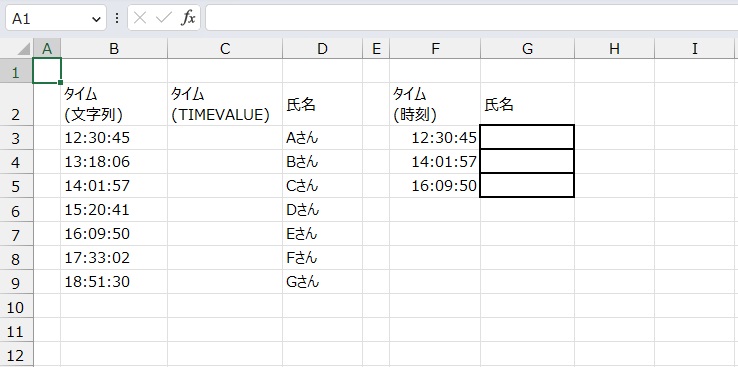
まずTIMEVALUE関数を使用せずにVLOOKUP関数で氏名を検索します。
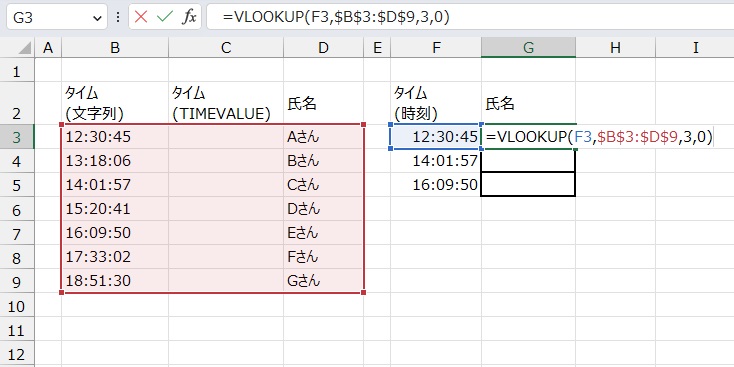
VLOOKUP関数で「12:30:45」を検索値として氏名を引っ張ってきます。
※VLOOKUP関数についてはこちら
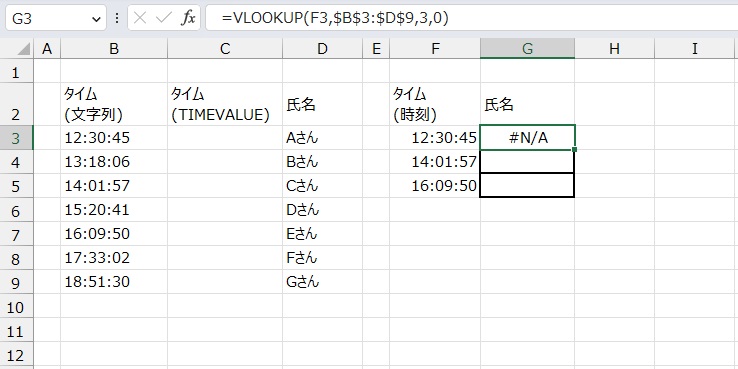
エラーになってしまいました。
これは検索値の書式が「時刻」に対して検索範囲の時刻が「文字列」であり、
一見同じ「12:30:45」ですが全く別物としてExcelは認識しているためです。
これを解決する方法としてTIMEVALUE関数を使用します。
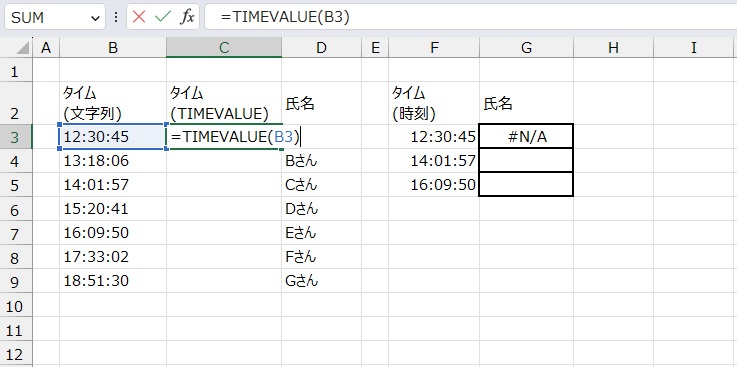
TIMEVALUE関数を入力してB列の時刻を選択します。
=TIMEVALUE(B3)
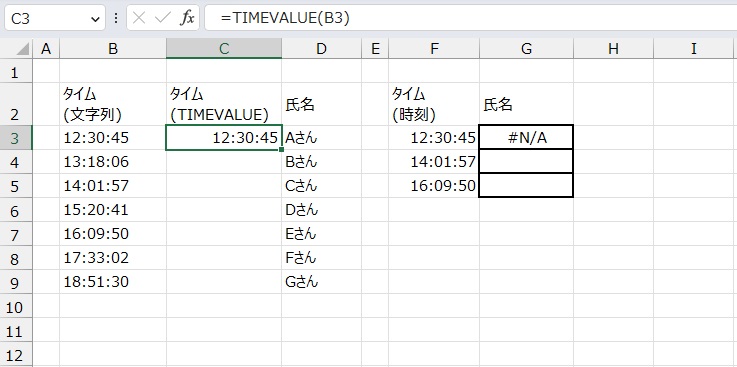
ぱっと見は左寄りから右寄りになったくらいしか変化はありませんがこれでOKです。
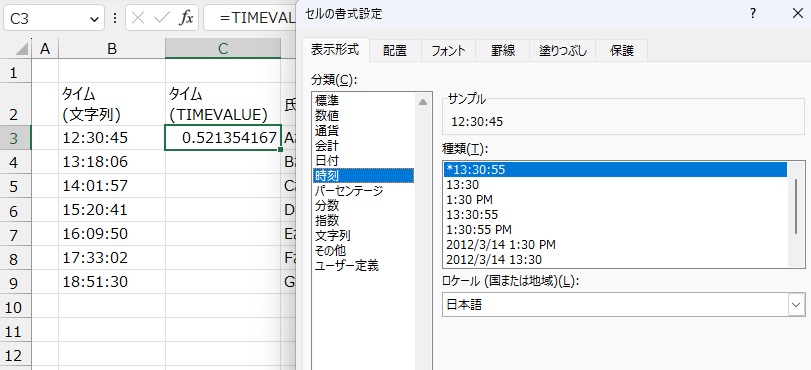
TIMEVALUE変換時に小数点で表示されてしまう人は書式設定から「時刻」に変換しましょう。
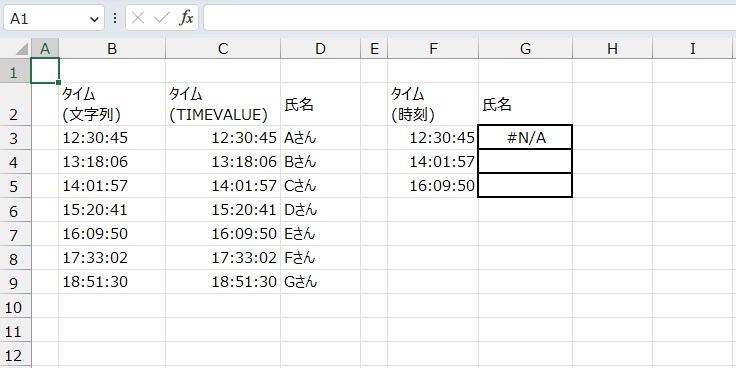
他の時刻も同様に選択します。
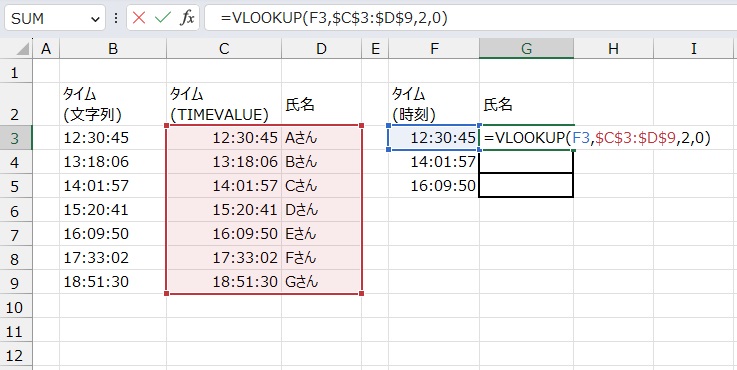
これで先ほどのVLOOKUP関数を再度作成しなおしてみます。
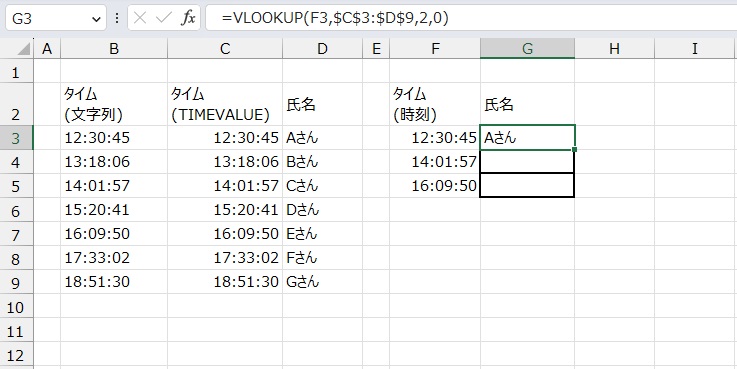
今後は見事氏名を引っ張ってくることができました。
これは文字列をシリアル値に変換できたことで検索値と一致したためです。
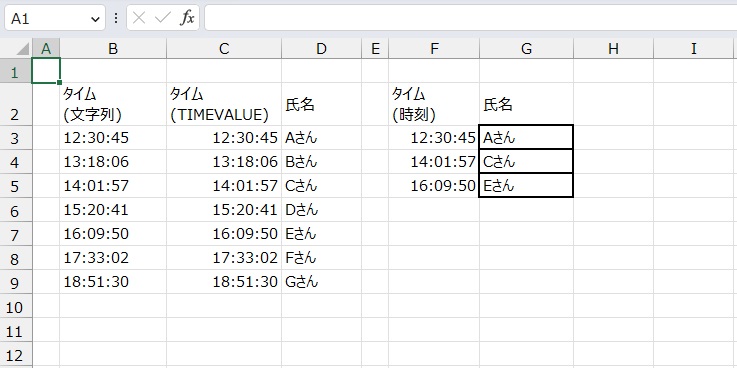
他のタイムの氏名も同様に出すことができました。
まとめ
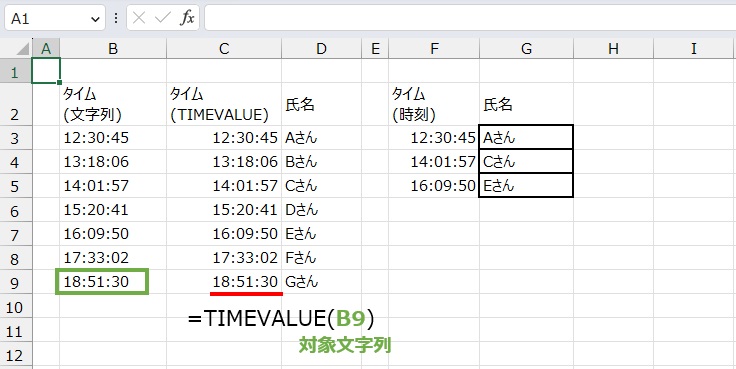
これはいろいろなデータを扱う人からしたら「あるある(泣)」といった内容ですね。
時刻に限らず文字列というのは大変やっかいなもので、関数の中身があっていても文字列になっているだけで
エラーが出てしまい、その原因を探すのに時間を取られることがよくあります。
もし時刻でエラーが出てくる際は気にしてみてください。
それではまた。



